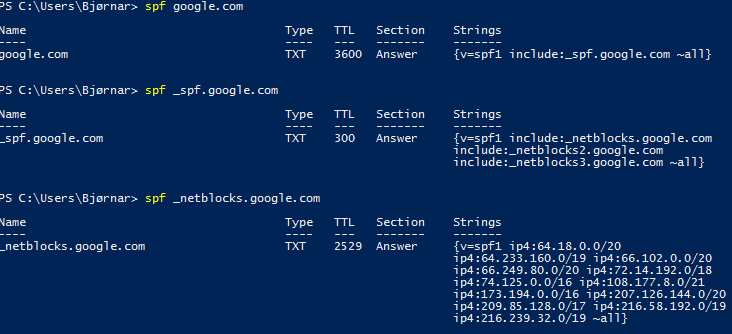Hello
I, like many others, wanted to try out Microsoft Flight Simulator 2020. And, like many others (based on searches on Google) have issues with the game getting stuck during loading (after downloading the game, which took some time).
I tried many different solutions. I tried running it as admin, I tried unplugging the joystick and controller I had connected with USB. I tried starting the game from the Xbox companion app, and not the start menu (Windows 10).
I also tried starting it and closing it a few times, because someone reported that it had worked for them.
Nothing of this worked for me.
What worked in the end (I did two things, so not quite sure which one was the actual fix).
After downloading the initial 900MB from Windows Store, I ran Microsoft Flight Simulator as an administrator. Then let it download the full 91GB again.
But I ALSO noticed the game created a new folder under C:\Users\.
This is related to the Battlefield V issue slightly further down on my site.
My Windows username is “Bjørnar”, and this resulted some folders on this paths:
C:\Users\Bjørnar\AppData\Local\Packages\Microsoft.FlightSimulator_8wekyb3d8bbwe
So what I did was start CMD as admin.
Navigate to C:\Users\Bjørnar\, and then type the following:
mklink /j “AppData” “C:\Users\Bjørnar\AppData”
This created a shortcut on C:\Users\Bjørnar\ called “AppData” that redirects everything to “C:\Users\Bjørnar\AppData”
This shortcut and running as admin resulted in a working game for me.
Hope this helps anyone out there with similar issues and a Windows username that’s not a-z and/or 0-9 🙂
The official solution to a username with special characters is to create a new profile without special characters, and use that one.
You’re free to do that, but I think my solution is easier/faster.